2023.06.05 | admin | 121次围观
Word是我们常用的的办公软件word打开会是web网页,广泛被运用,那么我们怎么把Word转换为网页html格式?
需要软件:
word2003 或 wps 个人建议用wps更方便,word生成的图片容易重复
photoshop dreamweaver(多行)
editplus
第一步:
通过wps将word保存为html格式。
步骤如下:
1、打开word文档,单击菜单栏中的“文件”,找到“另存为” 或“另存为网页”,如图所示。
2、单击另存为” 或“另存为网页”,弹出"另存为" 窗口, 如图所示。
3、在"另存为" 窗口的“保存类型”,下拉菜单中找到“网页”。
4、在“文件名”一栏中可以修改我们想要的文件名,如图我改成了“经验”。
5、点“保存”,就把一篇word文档保存成网页格式了。我保存在桌面了。
6、这时候在桌面就可以找到保存的网页,然后用浏览器会打开并显示网页的内容。
虽然出来完成了,但如果打开源码查看可以看到很多的比较乱的代码,可以进行二次清理才可以。步骤如下
第二:下载dreameweaver
删除之前的数据,然后 执行 命令 > 清理word生成的html
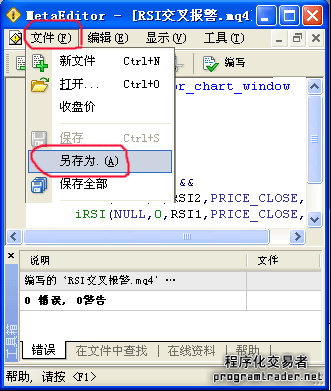
开始替换无用的html标签
替换为
替换为
替换为空
替换为空
将上面直接替换为
通过正则表达式替换
]*> 替换为
]*>替换为 空 (替换为空)
]*>替换为 空 (替换为空)
然后 替换 图片路径
可以替换为空
可以替换为 " " 键盘空一个
当然还有一些别的。
将超链接为空,一般情况下,文字、图片都有超链接。如果比较重要的可以手工加上。
文档中需要保留
、
、
等常用的一些标签word打开会是web网页,大家根据需要自行选择。
版权声明
本文仅代表作者观点。
本文系作者授权发表,未经许可,不得转载。

发表评论